アラフィフ未経験転職者3年生の…「いとあたらし」です。
当初は慣れない操作等に苦労しましたが、周りの方には面倒見のいい方が多く、いろいろな経験を積むことができ、かなり慣れる事ができました。
業務中の空き時間には自己学習も可能な環境ですので、パソコンの操作や、処理の待ち時間が苦にならない人には、非常にいい職場だと思います。
はじめに
前回では、Network編#1~ハンズオンの章⑤でした。
引き続きハンズオンをやってゆきますので、Network編#1~まとめと後片付けの章をやってゆきます。
ただし、以下のリンク先に過去私の作成したブログのリンクを記載しておきます。
まだ見ていない方はこちら(特にハンズオン)↓から見てゆく事をお勧めします。
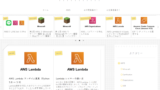
尚、本ブログは以下のサイトのAWS初心者向けハンズオン資料の該当項目を、本当に初心者(;^ω^)が実践した経過の記録となっています。
なんといっても、講義の視聴だけなら現在は無料で利用できる素晴らしい動画になっています。
※ハンズオンでAWSを実際に使用する費用は、必要です。
AWS Hands-on for Beginners とは
・実際に手を動かしながらAWSの各サービスを学んでいただきます。
・初めてそのサービスを利用される方がメインターゲットです。
・お好きな時間、お好きな場所でご視聴いただけるオンデマンド形式。
・学習テーマごとに合計1~2時間の内容&細かい動画に分けて公開されておりますので、スキマ時間の学習や、興味のある部分だけの視聴も可能。

では、いよいよこれよりNetwork編#1~まとめと後片付けの章を進めて参ります。
やってみました
[AWS Hands-on for Beginners – Network編#1]
~AWS上にセキュアなプライベートネットワーク空間を作成する
10 本コースのまとめ
学習したこと
・Amazon VPCを使って、AWS上にプライベートネットワーク空間を作成する。
・Amazon VPCを中心としたネットワークに関する機能について
・NAT gateway、VPC endpointを活用し、AWS上でどのようにセキュアなネットワークを構成してゆくかについて
参考資料
・BlackBelt: Amazon Virtual Private Cloud
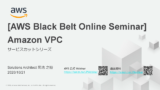
・Amazon VPC料金

・Amazon VPCのよくある質問
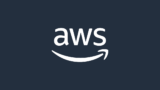
今回のハンズオンで学んだサービスと機能
Amazon VPC

Public Subnet/Private Subnet

Internal gateway

Route table

NAT gateway

Endpoint

PrivateLink

Elastic IP address

ハンズオンの中で関わったサービスと機能
AWS System Manager

Amazon EC2

Amazon S3

IAM Role

11 後片付け(ハンズオン環境の削除)
では、始めましょう(^^♪
削除してゆく手順:基本的には設定した逆の順序で実施します。
→そうすれば、依存関係を意識した削除が可能です。
環境削除手順
1. VPC Endpoint削除
いつも通り、コンソール画面で、東京リージョンが選択されていることを確認します。
VPCのサービスメニューを開き、左ペインの[エンドポイント]をクリックします。
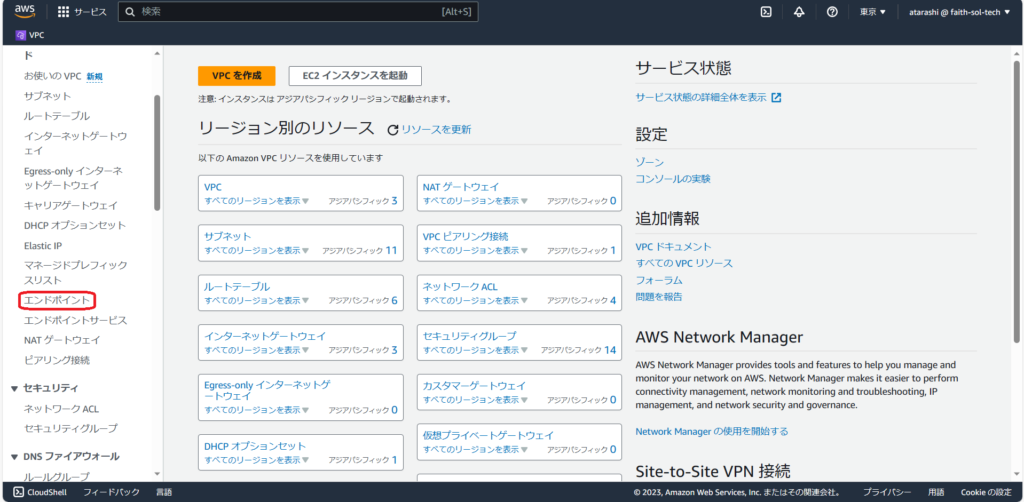
すると、以下の画面に遷移しますので、今回のハンズオンで作成した4つのエンドポイントのチェックボックスにチェックを入れて、右上アクションのプルダウンメニューより、エンドポイントの削除をクリックします。
※講義では作成したエンドポイント毎に、作成した逆の順番で削除しておりましたが、私のブログでは敢えて果敢?に一気に削除をかけてみます(;^ω^)
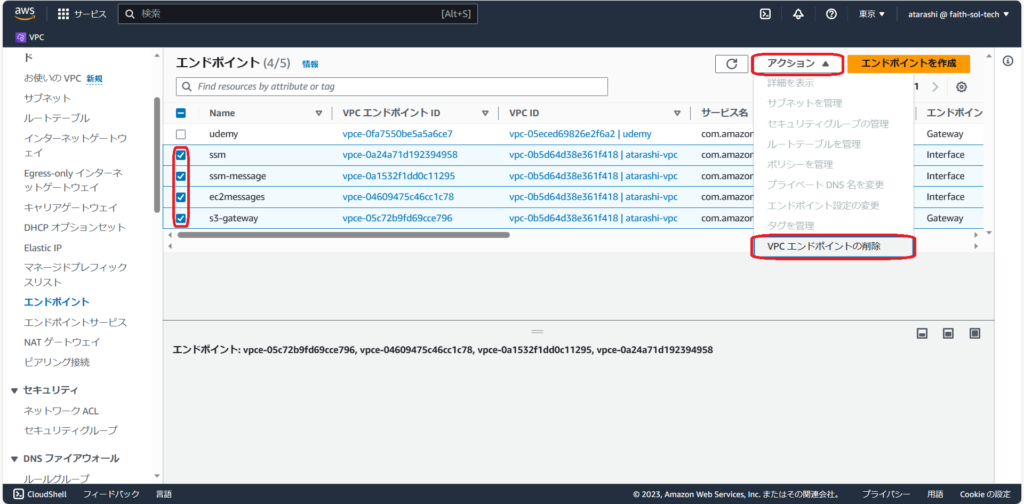
以下のダイアログが表示されますので、フィールドに「削除」と入力して[削除]ボタンをクリックします。
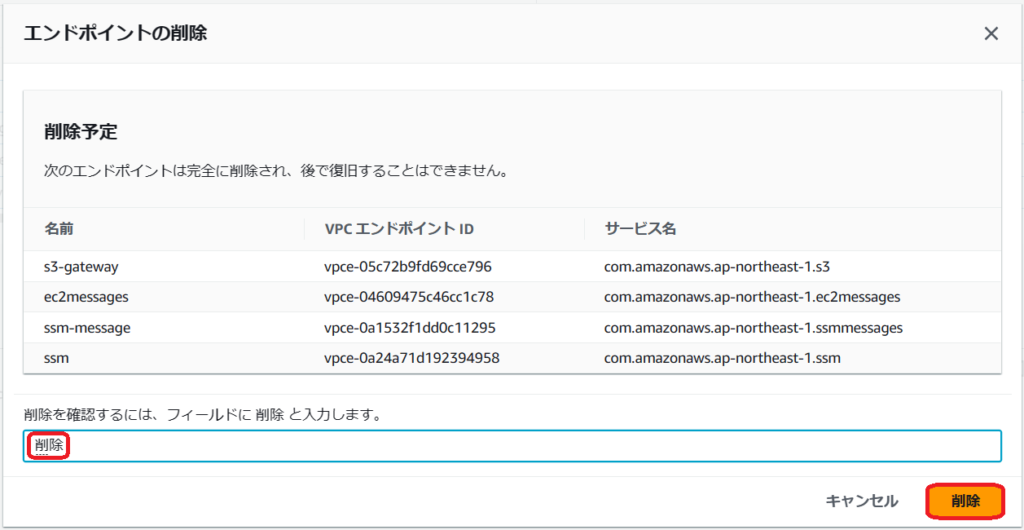
思惑通り…無事正常に削除されたとの表示がされました。

Gateway型のものはすぐ削除されましたが、interface型のものは、削除完了までに、しばらくの時間がかかりました。
削除が完了すると、削除したエンドポイントが表示されなくなります。
以上で、VPC Endpointの削除は完了です。
2. S3バケット削除
S3のサービスメニューを開き、今回削除するバケットを選択し、一旦[空にする]ボタンをクリックします。
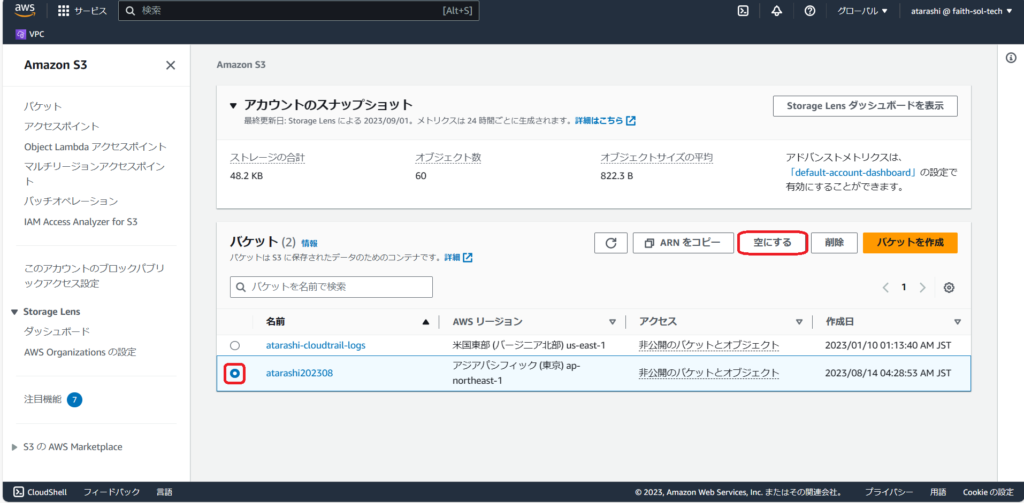
既に空のバケットでしたので、以下のように表示されましたのでキャンセルします。
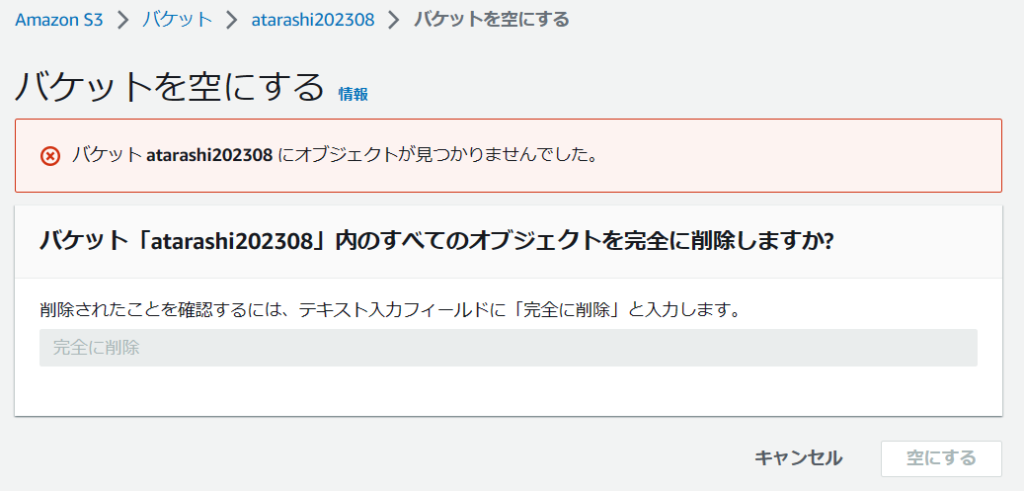
では、該当のバケットを選択し、[削除]ボタンをクリックします。
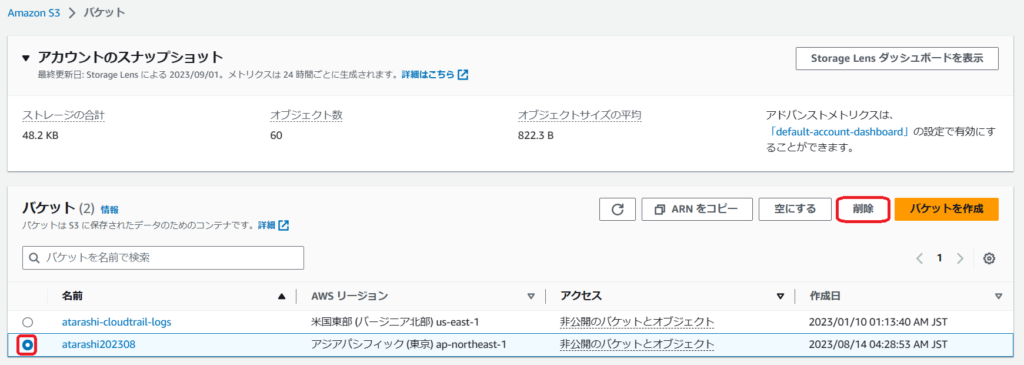
以下の画面が表示されますので、テキスト入力フィールドに削除したいバケット名を入力して、[バケットを削除]ボタンをクリックします。
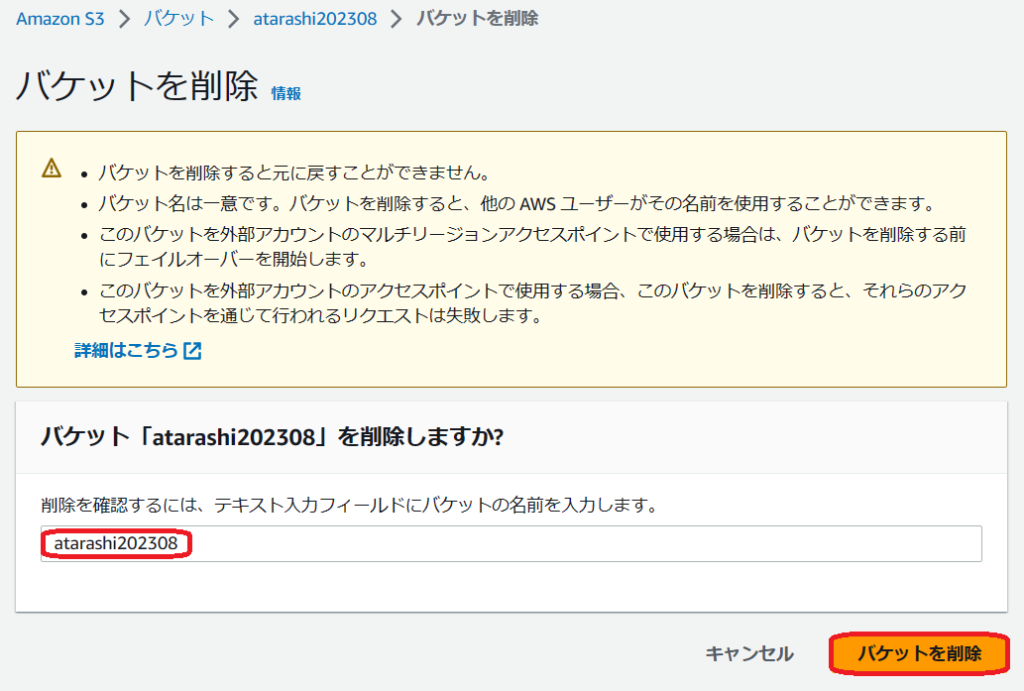
以下の通り、バケットが正常に削除された旨の表示がされました。
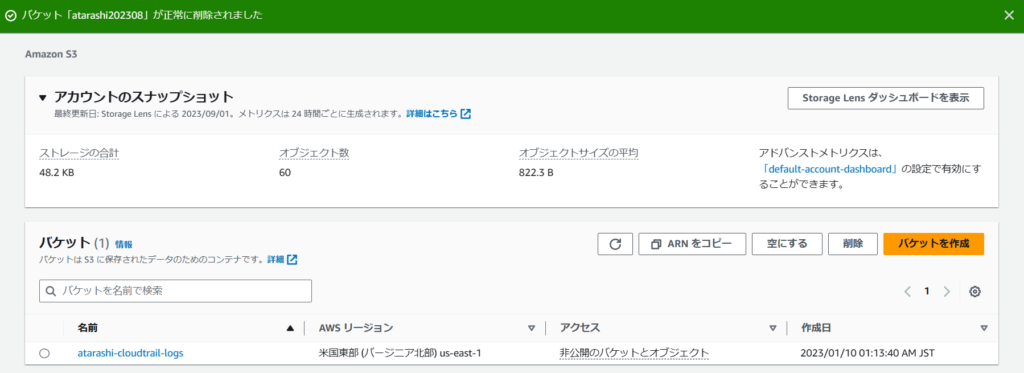
これで、S3バケットの削除が完了しました。
3. EC2削除
EC2のサービスメニューを開き、左ペインの[インスタンス]をクリックします。
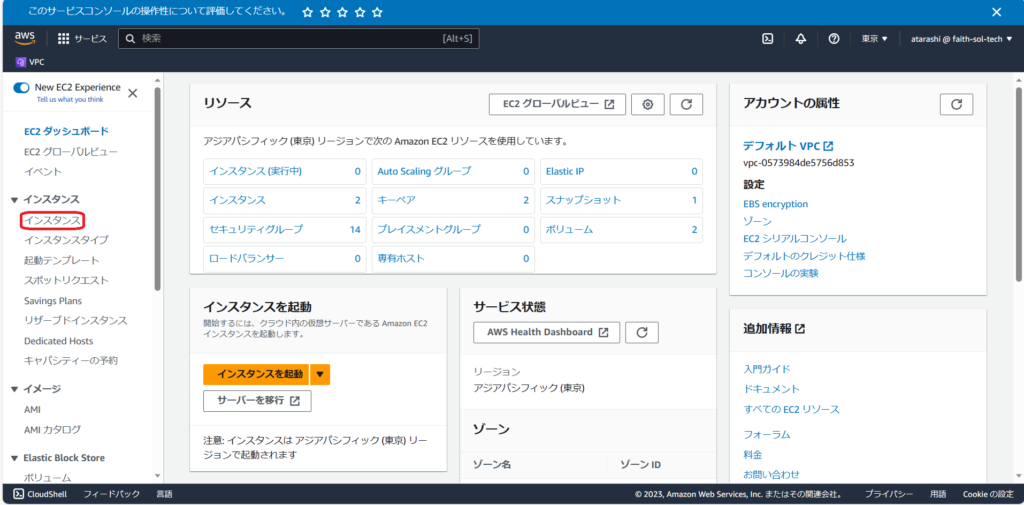
今回のハンズオンで使用したインスタンス2つ共のチェックボックスにチェックを入れて、[インスタンスの状態]のプルダウンメニューから、[インスタンスを終了]を選択します。

以下のダイアログが表示されますので、[終了]ボタンをクリックします。
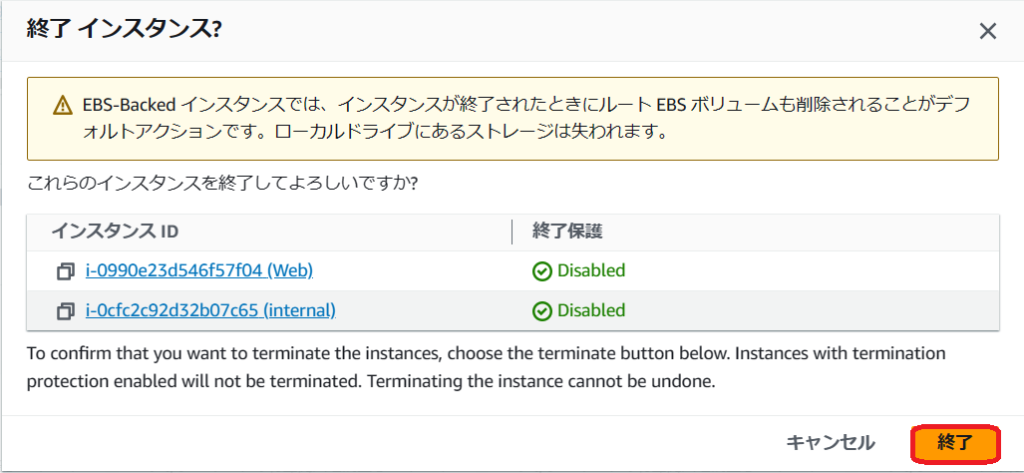
以下のように表示され、時間が経過すると、終了したインスタンスは削除され、完全に表示されなくなります。

以上で、EC2インスタンスの削除は完了です。
4. Security Group削除
EC2のサービスメニューの左ペインへ下へスクロールすると、ネットワーク&セキュリティの項目内に、[セキュリティグループ]と表示されますので、そちらをクリックします。
すると、以下のような表示となりますので、作成したセキュリティグループのチェックボックスにチェックを入れて、[アクション]のプルダウンメニューより、[セキュリティグループを削除]を選択します。
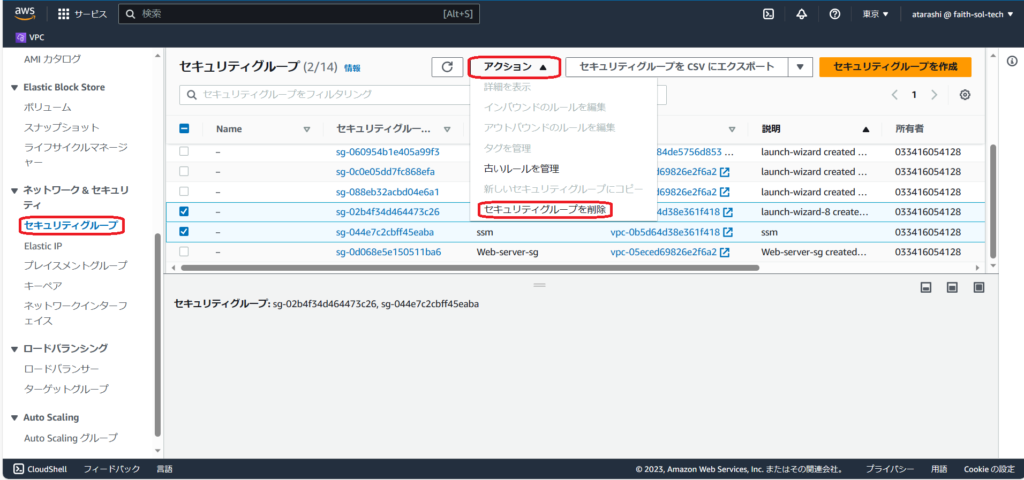
以下のダイアログが表示されますので、「削除」とテキストフィールドに入力し、[削除]ボタンをクリックします。
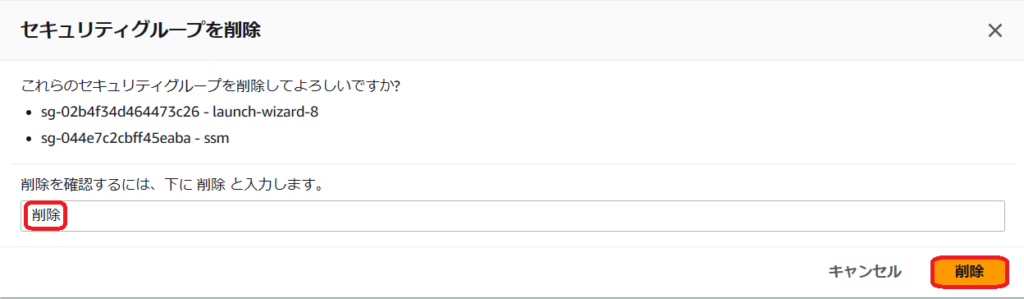
以下のように、正常に削除された旨表示されます。

以上で、Security Groupの削除は完了となります。
5. IAM Role削除
IAMのサービスメニューを開き、左ペインの[ロール]をクリックし、今回はssmで検索し。ハンズオンで作成した「handson-ssm」を選択し、[削除]ボタンをクリックします。
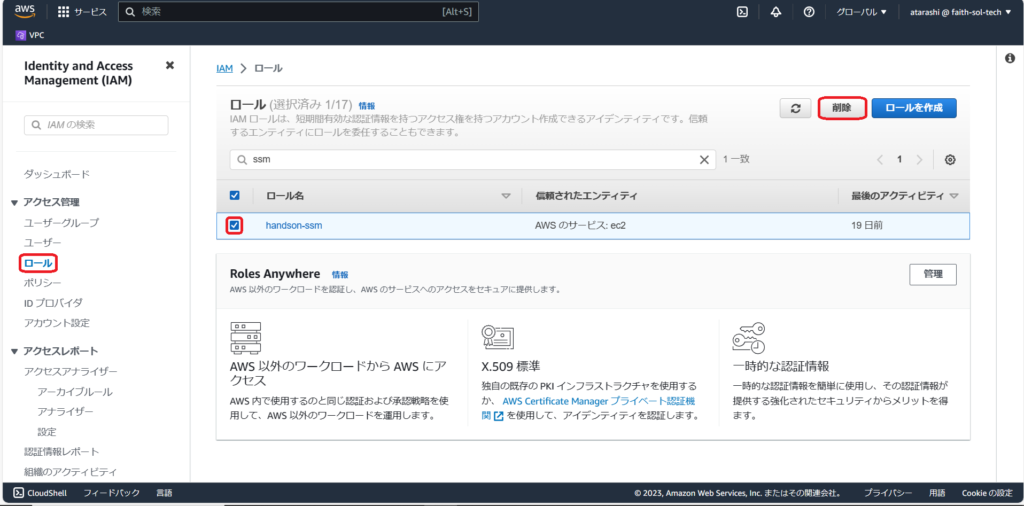
以下の画面が表示されますので、テキスト入力フィールドに削除したいロール名の「handson-ssm」を入力して、[削除]ボタンをクリックします。
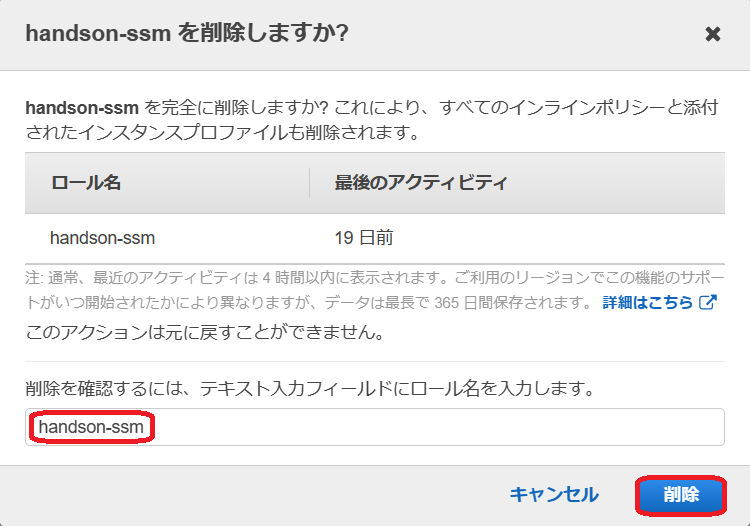
以下の表示が確認できたら、IAM Roleの削除は完了です。

6. VPC削除
VPCのサービスメニューを開き、左ペインの[お使いのVPC]をクリックします。
今回、ハンズオンで作成した「atarashi-vpc」のチェックボックスへチェックを入れて、[アクション]のプルダウンメニューから、[VPCの削除]を選択します。
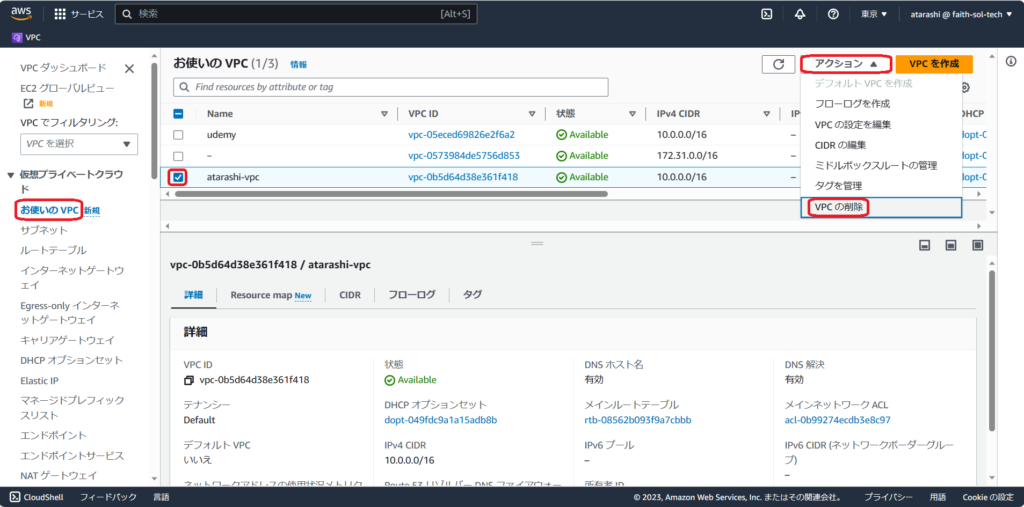
以下のダイアログボックスが表示され、今回作成したVPCと依存関係にあるサブネットやルートテーブルも一気に削除する旨の表示がされますので、問題無ければ、テキスト入力フィールドに「削除」と入力して、[削除]ボタンをクリックします。
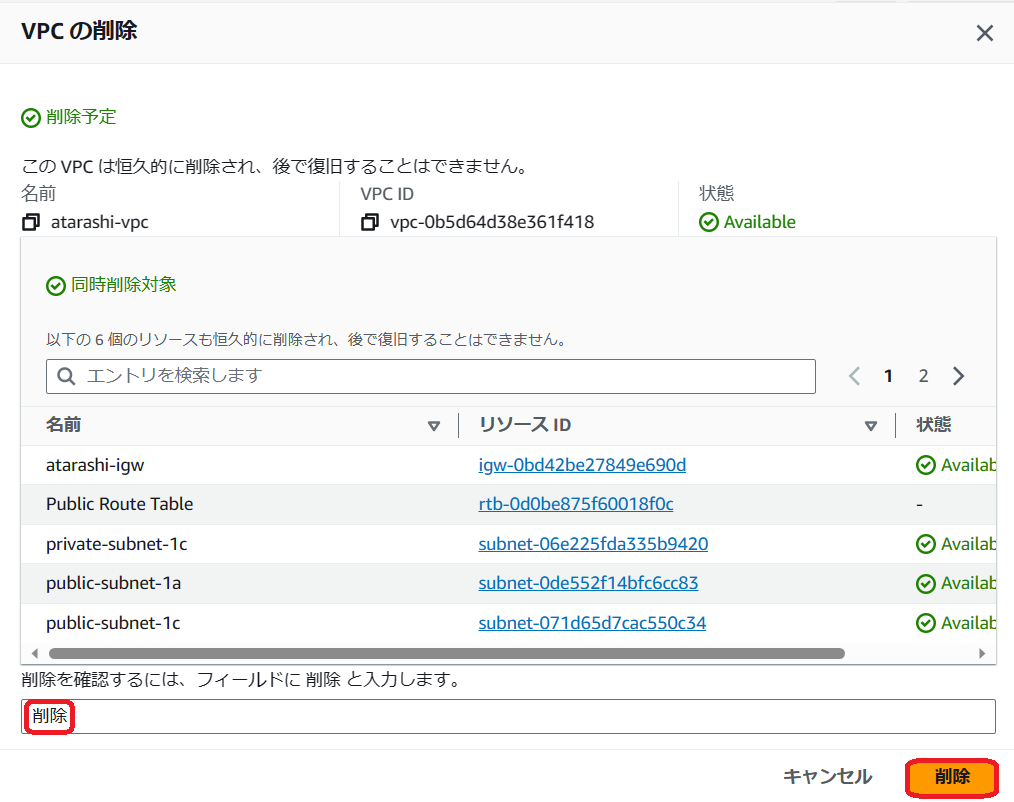
VPCの削除処理が走り…
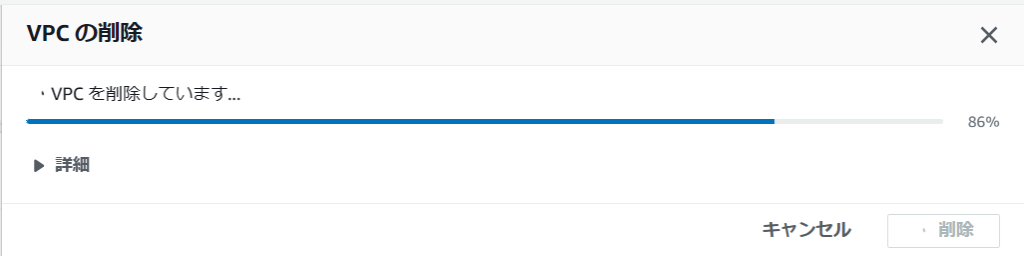
以下の通り、VPCが正常に削除された旨表示されれば、VPCの削除は完了となります。
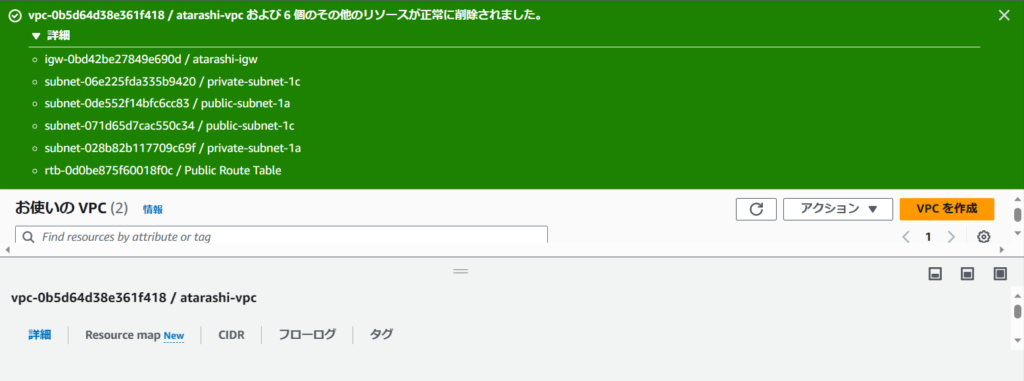
これで、今回のハンズオンの後片付けも全て完了となります。
次回より、新たなハンズオン「Network編#2 Amazon VPC間およびAmazon VPCとオンプレミスのプライベートネットワーク接続」をやってゆきます。
終わりに
AWSハンズオンのネットワークの章#1も無事終わりました。長かったです。
いよいよ、次回からネットワーク編#2の学習になりますので、今回のように比較的スムーズなハンズオンとなるよう頑張って学習してゆきたいところです。
今月は…個人で普段使用しているスマホがぁ~…っていう事件が発生してしまいました。
購入して、2年3か月の命となりましたが…ただ、実は使用自体は全く普通に使える状態でした。
一応このまま使えても、万が一でも火災原因となる状態にはできませんよねぇ。
原因は、恐らく最近始めたPokemonSleepというアプリで、就寝時電源に差して寝るように書いてあったので、素直にそうしていたところ…8月の高温下かつ過充電状態となってしまったため、電池の急激な劣化を引き起こしてしまったものと推測しています。
PokemonSleepをやっている方は、過充電にだけはならぬようにくれぐれもご注意を!

こんな状態になってしまったので、折角だから別機種のマイナンバーカードの電子証明書に対応している機種に買い替えました。
(※元の機種は、以前登録を試みた時非対応な事が判明してしまいました。)
マイナンバーカードは、やはりいろいろ問題が有りそうなのですが、将来保険証として使用する必要が出た時に、あのカードを持ち歩きたくないという個人的な感覚より、今から登録しておこうと考えた訳です。
別にもう1枚プライバシーに配慮した持ち歩き用のカードでも発行してもらえりゃあ、こんな準備は必要無いのですがねぇ。
そして、いざ、マイナンバーカードのスマホへの電子証明書を登録しようとしたところ…
ログイン後ネットの説明には普通に有る電子証明書の利用申請へのリンクがどうしても表示されない。
そんな訳でいろいろ試行錯誤した挙句、一旦ログアウトすると表示される以下の画面右下の「マイページ」というリンクをクリックして、全端末の無効処理等をいろいろやってみた後からだと、電子証明書の利用申請へのリンクが無事表示されたので、無事登録完了することができました。
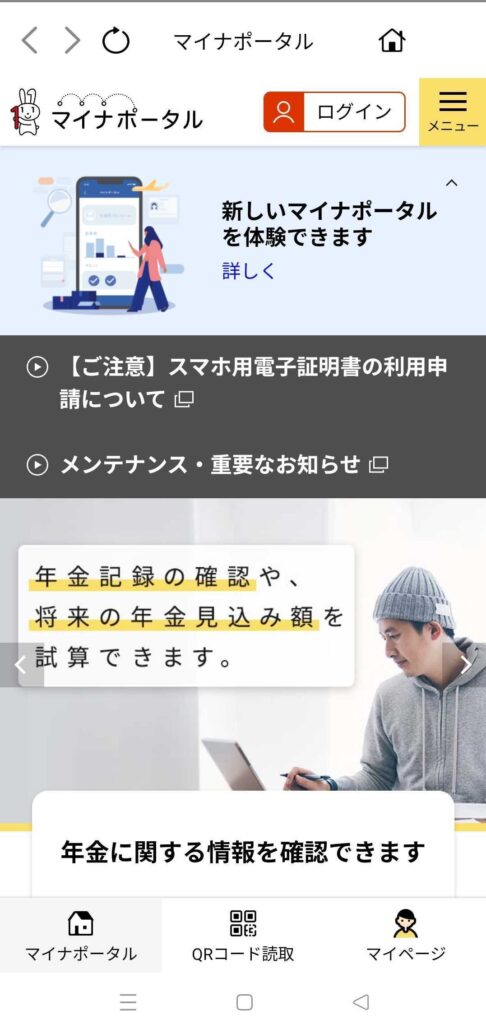
恐らく、前の電子証明書非対応の機種からの何らかの情報が残っていて、機種を変えてもそのまま表示されない状態となっていたものと勝手に推測しておりますが、私が設定した上記画面は、最近マイナポータルアプリの大改変があったギリギリ前の話ですので、今は、問題無くなっているのかも知れません。
長らくのお付き合いを有難うございましたm(_ _)m

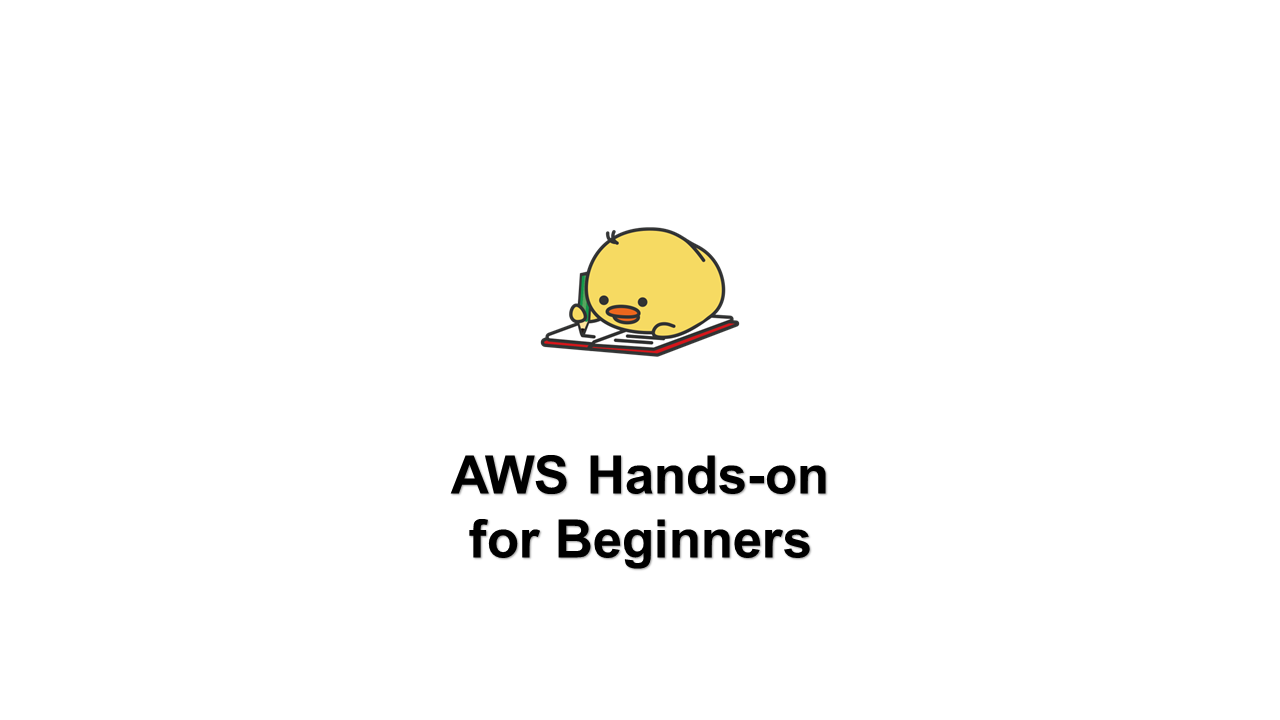

コメント